En el sistema operativo Linux, se utiliza una utilidad de línea de comandos conocida como "dedo" para mostrar toda la información disponible sobre el usuario del sistema.
Esta guía verá cómo obtener la información del usuario del sistema a través de varias opciones de comando con el dedo.
Sintaxis:
Siga la siguiente sintaxis:
dedo [opción] [nombre de usuario]
Instalación de finger en Linux:
La distribución de Linux casi no proporciona el comando finger de forma predeterminada. No está presente en Ubuntu.
Primero, instale un comando de dedo en Ubuntu 20.04 sistema operativo Linux. Siga el comando mencionado:
$ sudo get-apt install finger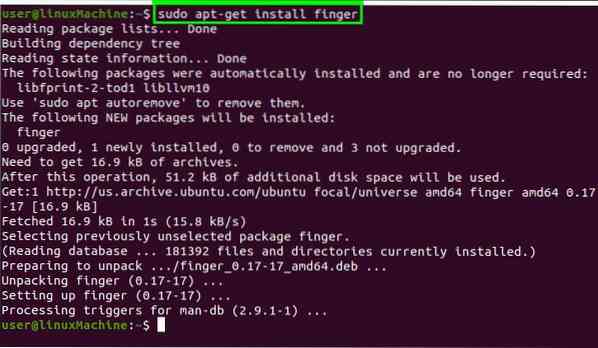
El comando de dedo se instalará en nuestro sistema.
Usar comando de dedo:
Si no define un argumento con el comando finger, le dará toda la información del usuario actualmente conectado.
Finger mostrará todos los que están conectados actualmente al sistema si no se mencionan argumentos.
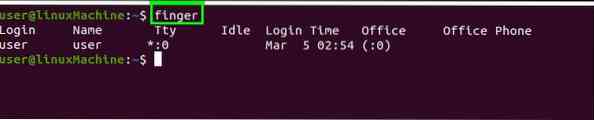
Opciones:
Empezando con diferentes opciones.
Mostrar información de usuario específica:
Si desea obtener información de algún usuario específico, pase el nombre del usuario como argumento con el comando finger:
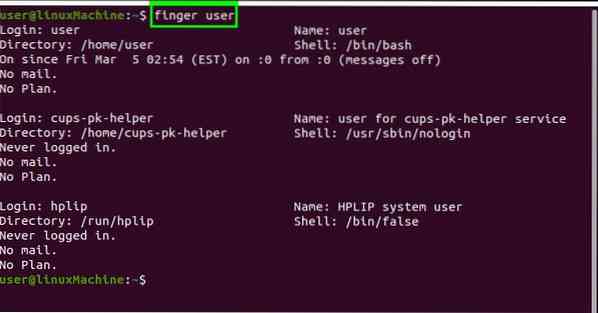
Muestra la siguiente información:
Usuario: quien es el usuario
Nombre: Nombre de usuario
Directorio: Directorio de inicio del usuario
Cáscara: Habla sobre el usuario de shell que está usando
En desde: Fecha y hora de inicio de sesión.
Correos: Mostrará los correos si tiene.
Plan: Muestra el plan creado por el usuario.
Muestre una lista larga de un usuario:
Utilice la opción -l para mostrar una lista larga de información del usuario.
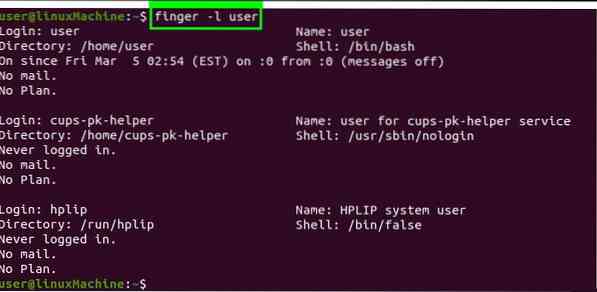
Muestra la información del usuario en columnas:
Use la opción -s para mostrar la salida en columnas.
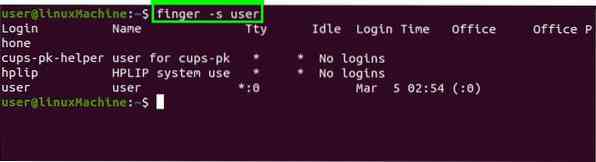
Restringir alguna información:
A veces, el usuario no quiere mostrar el contenido del plan, el proyecto ”y. Clave PGP. Use la opción -p para omitir alguna información.
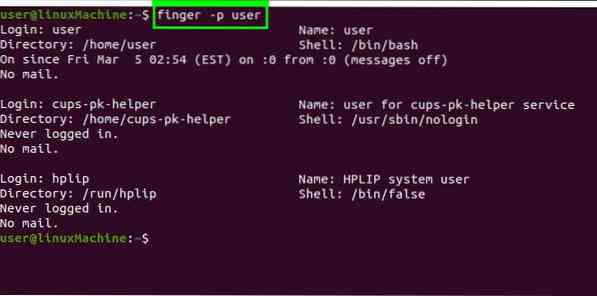
Evitar la coincidencia de nombre de usuario:
De forma predeterminada, el nombre de usuario de entrada se equilibra con los nombres de usuario y los nombres reales. Por otro lado, puede usar la opción -m para deshabilitar la coincidencia anterior.
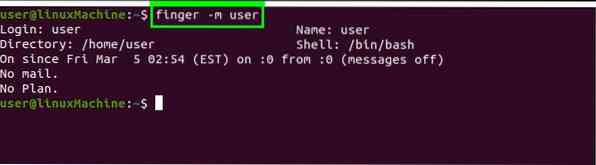
Conclusión:
El comando Figure se utiliza para obtener información de los usuarios registrados actualmente en el sistema. Este artículo se centró en el uso del comando de dedo y las diferentes opciones a través de las cuales obtenemos información del usuario.
 Phenquestions
Phenquestions


